Hoe onderteken ik een applicatie met een certificaat?

Soms, het kopen van een nieuwigheid, namelijk een nieuwe smartphone,We kunnen problemen krijgen die vaak worden geassocieerd met de installatie van games en applicaties. Laten we eens kijken hoe we van de handtekening van de aanvraag een certificaat kunnen maken. Hiervoor hebben we een pc, een mobiele telefoon met Symbian OS en een USB-kabel nodig.
Ondertekenen via SISSigner
Een stapsgewijs algoritme voor het ondertekenen van een applicatie met een certificaat:
- Download het archief "SISSigner" en extraapplets. Download hier het archief met het programma. In de map "cert" staat een bestand "mykey". Dit bestand moet worden vervangen door het installatiebestand "SISSigner". U moet eerst het programma "SISSigner" installeren en pas daarna het bestand "cert" en een aanvullend archief vervangen. Een persoonlijk handtekeningcertificaat kan hier worden verkregen.
- Ga nu naar de handtekening van de toepassing. We doen dit met behulp van hetzelfde programma "SISSigner". Open hiervoor de map met het programma en kopieer het certificaat ("cer" genoemd) en de resulterende sleutel ("sleutel" genoemd). Nu worden deze bestanden ingevoegd in de map met de applicatie of game voor uw smartphone, die een handtekening nodig heeft.
- Start nu "SISSigner", het pad erop aangevendnaar de benodigde bestanden: naar het certificaat "cer" en naar de sleutel "sleutel". Het wachtwoord voor het "sleutel" -bestand is standaard - 12345678. Deze sleutel- en certificaatbestanden hoeven niet te worden hernoemd, het belangrijkste is dat de "SISSigner" het juiste pad naar hen heeft. U hoeft alleen op de knop "Aanmelden" te klikken en de toepassing naar uw telefoon te downloaden.
Ondertekenen via SignSIS
Je kunt ook een andere applicatie gebruiken, je kunt deze hier downloaden.
- We moeten het archief downloaden en uitpakken. Daar zullen we vier bestanden zien: "signsis.exe", "uninstall.bat", "install2.bat", "install1.bat". Ze moeten worden gekopieerd naar dezelfde locatie als het handtekeningcertificaat en de sleutel. Vervang nu de namen: het certificaat wordt vervangen door "cert.cer" en de sleutel wordt vervangen door "cert.key". Vervolgens moet u het bestand "install1.bat" openen met kladblok en de parameter "set password1" wijzigen in een ander, uitgevonden wachtwoord. Het standaardwachtwoord is altijd 12345678.
- Wijzig het pad naar de map met het programma in de "set"app_path2 "en" set disk_ins ". Dat wil zeggen dat het programma bijvoorbeeld op schijf D staat: Nokia6290sign_sis, dan moet je de waarde vervangen door set disk_ins = D: stel app_path = Nokia / 6290 / sign_sis in. Nu slaan we alles op in de notebook.
- Als je alles goed hebt gedaan, dan wanneer je begintbestand "install1.bat" ziet u de inscriptie "Een persoonlijk certificaat ondertekenen". U hoeft alleen een toepassing te selecteren die een handtekening nodig heeft en klik op dit label. Na het einde van de handtekening verschijnt naast het bronbestand ondertekend, in de naam wordt het woord "ondertekend" toegevoegd.
Laten we nu eens kijken hoe de applicatie met een certificaat op de computer kan worden ondertekend. Er zijn verschillende manieren.
- Gebruik van het programma "SISSigner". Download het en installeer het. In zijn map voegen we het certificaat van de handtekeningsleutel toe, het bestand "cert". Nu hebben we een persoonlijk certificaat en een sleutel en hoeven we alleen de handtekening van de toepassing te maken. Om dit te doen, gaat u naar de map met het programma "SISSigner", we kopiëren het certificaat van elektronische handtekening, met toestemming cer, de sleutel tot het certificaat, met de permissiesleutel, en de applicatie die een abonnement nodig heeft. Door het "SISSigner" -bestand uit te voeren en het pad naar de sleutelcode op te geven die werd verkregen toen het werd besteld, het pad naar de toepassing die u wilt ondertekenen en het pad naar het certificaat, ook ontvangen bij het bestellen, de wachtwoordsleutel. Nu drukken we op de knop om alles te ondertekenen.
- We ondertekenen de applicatie met Signsis. Er zijn hier voordelen, u hoeft niet met de opdrachtregel te werken en u hoeft geen paden in te voeren in het programmavenster. Bovendien kunt u elke toepassing ondertekenen die zich op de harde schijf bevindt, ongeacht de map.
Lees meer:
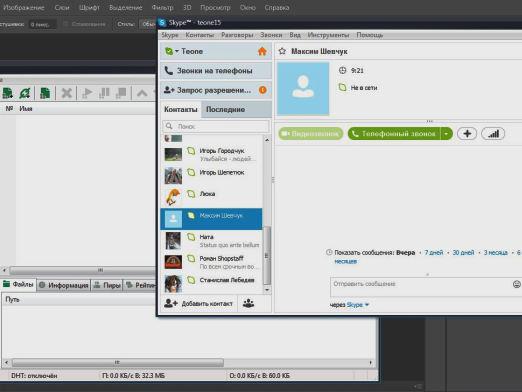
Wat is een applicatie?

Hoe een notebook te ondertekenen?

Hoe maak je een screenshot op HTC?

Certificaat verlopen: wat te doen?

Hoe onderteken ik een foto?

Hoe een act opstellen voor afschrijving?

Hoe een kaart te ondertekenen bij een geliefde?

Hoe een valentijnskaartkaart te ondertekenen?

Hoe een geschenk te ondertekenen?

Hoe een kaart in Odnoklassniki te versturen?